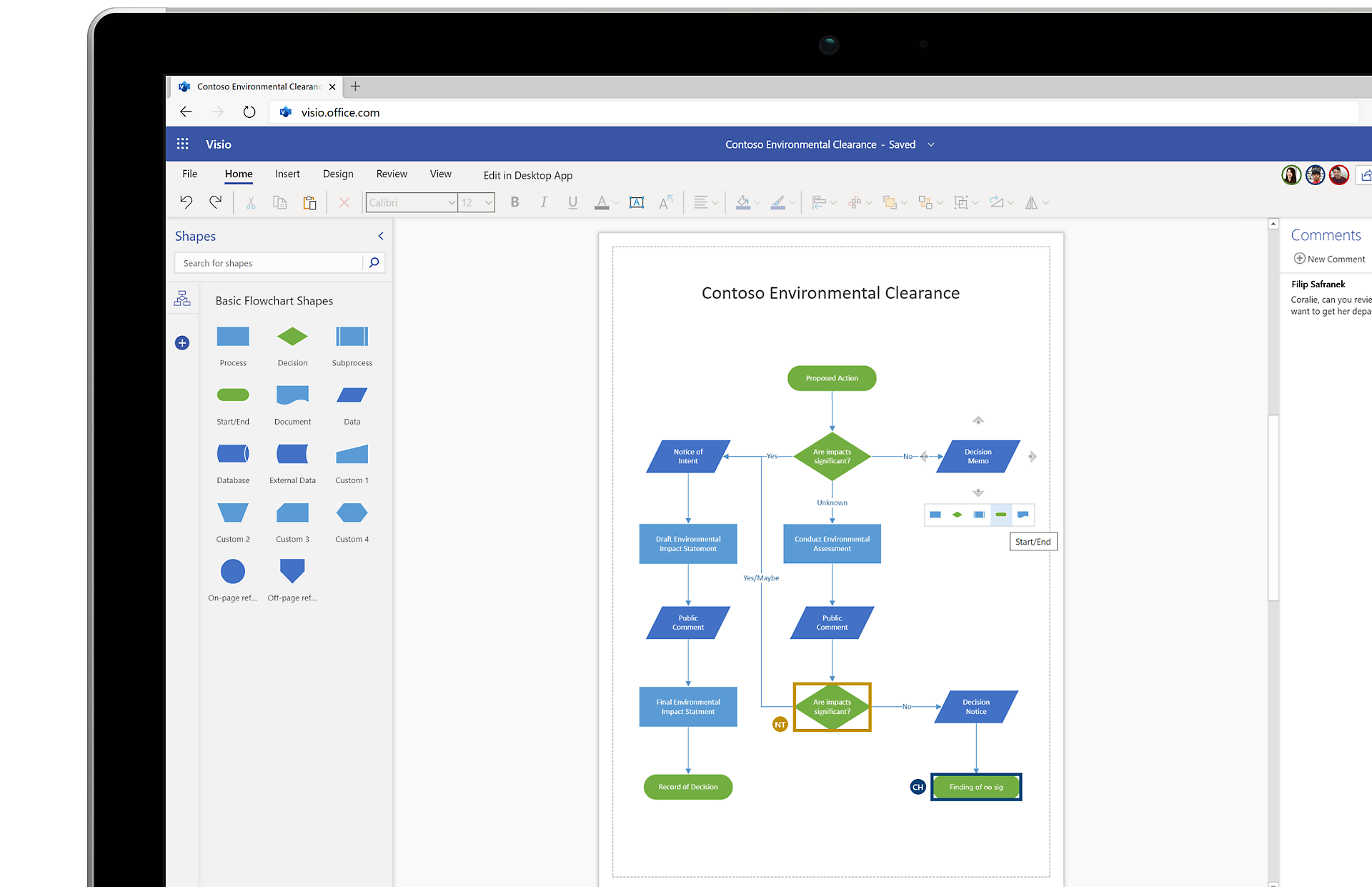
Transformați modul în care utilizați și vizualizați datele, pentru a da viață celor mai bune idei. Cu zeci de șabloane gata de utilizat și mii de forme ce se pot particulariza, Visio vă ajută să creați în mod ușor și totodată distractiv elemente vizuale puternice.
Colaborare vizuală pentru echipe de oriunde
Visio din Microsoft 365 este disponibil pentru abonații comerciali Microsoft 365, astfel încât să puteți crea diagrame profesioniste oricând, oriunde, cu oricine.
Instrumentul perfect pentru diagrame
Creați cu încredere imagini vizuale ușor de înțeles. Alegeți din zeci de șabloane, diagrame inițiale și tipare predefinite, disponibile în aplicația Visio desktop și web.
Visio și Microsoft 365
Visio este o soluție inovatoare care vă ajută să vizualizați fluxurile de business conectate la date cu o serie de caracteristici integrate care aduc puterea Microsoft 365 în Visio.
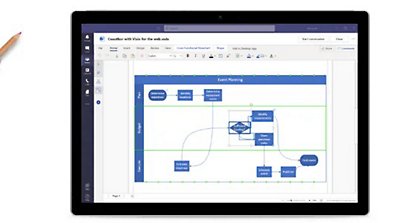
Creați, vizualizați, editați și colaborați la diagrame Visio în Microsoft Teams.
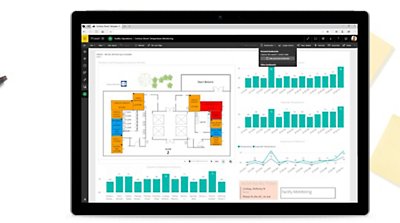
Utilizați elemente vizuale Visio pentru a încorpora diagramele Visio în tablourile de bord Power BI.
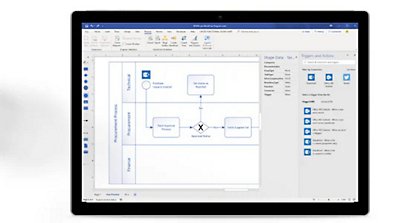
Exportați diagrame Visio în Power Automate pentru a executa automat fluxurile de lucru de business.
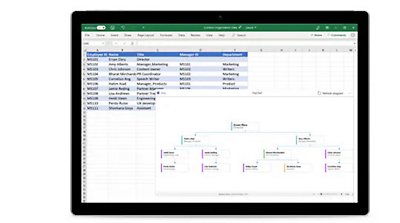
Efectuați conversia datelor hărților de proces din Excel în diagrame Visio cu ajutorul Vizualizatorului de date.
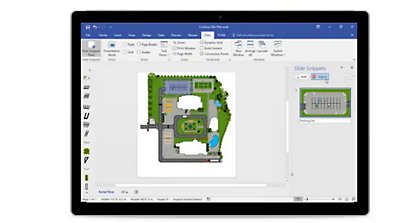
Împărțiți diagramele complexe în părți unice cu fragmente de diapozitive PowerPoint.
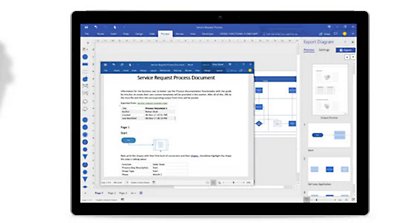
Documentați rapid diagramele de proces Visio, inclusiv toate metadatele aferente în Word.
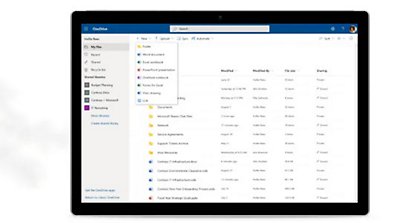
Stocați și partajați fișiere Visio cu 2 GB de spațiu de stocare gratuit OneDrive, incluse în planurile Visio pentru web.
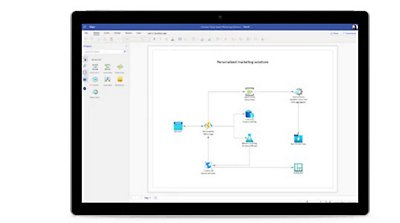
Dezvoltați diagrame precise de rețea în Visio pentru web cu forme specifice pentru Azure.
Stabiliți ce aplicație se potrivește cel mai bine nevoilor dvs.
Descoperiți soluția potrivită pentru a crea cu ușurință diagrame profesionale și a vă comunica ideile în mod vizual.
Aplicația web Visio
Inclus în Visio Plan 1 și Visio Plan 2
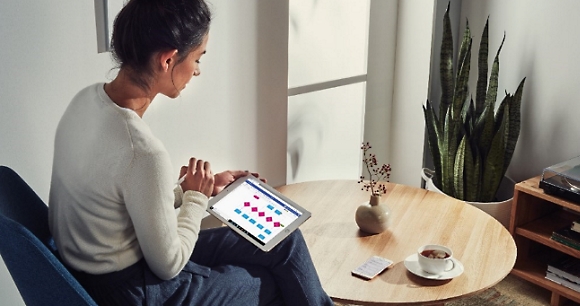
-
Extindeți experiența Microsoft Visio în browser, unde puteți să vizualizați, să creați și să editați diagrame stocate în cloud.
-
Permiteți-le abonaților Microsoft 365 să vizualizeze, să imprime și să partajeze diagrame, precum și să insereze comentarii când sunt pe drum.
-
Visio pentru web este actualizat în permanență. Nu va fi niciodată nevoie să instalați o nouă versiune.
-
Conceput pe baza Microsoft Cloud, Visio pentru web moștenește multe dintre caracteristicile de securitate, accesibilitate și conformitate disponibile în produsele Microsoft 365.
Aplicația Visio desktop
Inclus cu Visio Plan 2
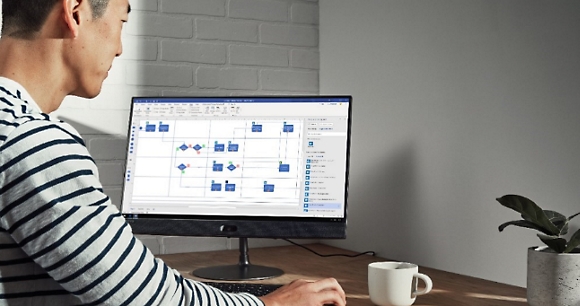
-
Selectați din peste 250.000 de forme prin ecosistemul de conținut online Visio.
-
Accesați șabloane suplimentare care nu sunt disponibile în prezent în Visio pentru web.
-
Lucrați mai natural, cu degetul sau creionul, când desenați și adnotați diagrame pe un dispozitiv cu capacități tactile.
-
Generați automat organigrame din surse de date cum ar fi Excel, Exchange sau ID Microsoft Entra.
Întrebări frecvente
-
Versiunile de încercare există doar pentru Visio Plan 1 și Visio Plan 2. Aceste versiuni de încercare sunt gratuite timp de 30 de zile pentru utilizatorii care folosesc prima dată o versiune de încercare cu un cont de la locul de muncă sau de la școală. Pentru a vă înregistra pentru versiunea de încercare de 30 de zile, accesați următoarele linkuri pentru Visio Plan 1 și Visio Plan 2. Visio Plan 1 oferă acces la Visio pentru web. Visio Plan 2 oferă acces atât la Visio pentru web, cât și la Visio pentru desktop. Nu există versiuni de încercare Visio Standard sau Visio Professional.
-
Lista următoare enumeră toate planurile comerciale Microsoft 365 care includ aplicația web Visio: Microsoft 365 Business Basic, Microsoft 365 Business Standard, Microsoft 365 Business Premium, Aplicații Microsoft 365 pentru afaceri, Office 365 E1, Office 365 E3, Office 365 E5, Microsoft 365 F3, Microsoft 365 E3, Microsoft 365 E5, Aplicații Microsoft 365 pentru întreprindere, Office 365 A1, Office 365 A3, Office 365 A5, Microsoft 365 A1, Microsoft 365 A3 și Microsoft 365 A5, inclusiv versiuni ale unora dintre aceste suite care nu includ Teams.
Rețineți că planurile pentru firme mici și mijlocii, cum ar fi Business Basic și Business Standard cu un ID de cont Microsoft (hotmail.com, outlook.com, live.com, msn.com), nu vor avea acces la aplicația web Visio, deoarece aceste planuri nu se califică drept planuri comerciale.
-
Nu puteți combina versiuni de soluții Microsoft pe 32 și pe 64 de biți. Pentru a rezolva această problemă, va trebui să dezinstalați versiunea curentă de Office pe 64 de biți și să instalați în schimb versiunea pe 32 de biți. Consultați această pagină de asistență pentru instrucțiuni suplimentare.
-
Rularea unor versiuni diferite de Office și Visio depinde de tehnologia de instalare utilizată pentru a instala produsele. Pentru compatibilitate, regula este:
- Nu puteți instala împreună două produse care au aceeași versiune, dar care utilizează tehnologii de instalare diferite.
- Nu puteți instala împreună două produse cu versiuni diferite dacă ambele produse utilizează Clic și Pornire ca tehnologie de instalare și au aplicații Office care se suprapun.
Consultați această pagină de asistență pentru mai multe detalii despre compatibilitate și această pagină de asistență pentru instalarea cu licențiere de volum.
-
Pentru o versiune fără abonament (Visio Standard sau Visio Professional), utilizați aceeași cheie de produs pe care ați utilizat-o pentru aplicația existentă spre a descărca Visio pe noul computer. Conectați-vă cu un cont Microsoft existent și introduceți cheia de produs la microsoft365.com/setup. Valorificarea cheii leagă contul dvs. de aplicația Visio. După ce ați parcurs pașii de mai sus, urmați acești pași pentru a descărca Visio. Pentru mai multe detalii despre instalarea Visio, vizitați această pagină de asistență.
Vizitați această pagină de asistență pentru instrucțiuni de instalare pentru Visio Plan 1 sau Visio Plan 2.
-
Atât Visio Plan 1, cât și Visio Plan 2 vin cu 2 GB de spațiu de stocare în OneDrive pentru locul de muncă sau școală. Dacă nu aveți în prezent un abonament OneDrive pentru locul de muncă sau pentru școală, veți primi 2 GB de spațiu de stocare cu planul de abonament. Dacă aveți un abonament existent OneDrive pentru locul de muncă sau pentru școală, spațiul de stocare de 2 GB inclus într-un plan Visio pentru web nu se adaugă la capacitatea de stocare existentă și nu înlocuiește abonamentul dvs. OneDrive curent pentru locul de muncă sau pentru școală.
-
Toate versiunile de Visio acceptate în prezent vor rula în Windows 11. Acestea includ atât planurile Visio, cât și versiunile Visio fără abonament 2013, 2016 și 2019. Fișierele Visio vechi nu vor fi compromise atunci când faceți upgrade la o versiune mai nouă de Visio; fișierele dvs. vor funcționa așa cum vă așteptați în versiunea nouă. Totuși, Visio blochează automat deschiderea oricărui fișier Visio pre-2013. Pentru a rezolva această problemă, vizitați această pagină de asistență.
-
Da, versiunea curentă de Visio este compatibilă cu versiunile mai vechi. Da, puteți deschide fișierele create în versiunea curentă cu o versiune mai veche și invers. Rețineți că versiunea curentă (implicit) salvează desenele ca fișiere .vsdx. Pe de altă parte, versiunea 2003 le salvează ca fișiere .vsd, așa că va trebui să salvați desenul ca fișier .vsd pentru a-l deschide într-o versiune mai veche de Visio.
-
Versiunile curente de Visio oferă caracteristici Information Rights Management (IRM). În versiunile de Visio fără abonament, accesați Fișier > Informații > Protejare diagramă > Restricționare acces.
Nu puteți seta IRM din Visio pentru web, dar Visio pentru web respectă drepturile de acces setate pentru un fișier din aplicația Visio pentru desktop după ce fișierul este stocat online. Pentru detalii suplimentare despre IRM în Visio, vizitați această pagină de asistență.
-
Legarea datelor este disponibilă numai prin aplicația desktop Visio, dar în Visio pentru web puteți să vizualizați diagrame legate la date.
- Visio acceptă în prezent mai multe surse de date, între care:
- Registre de lucru Microsoft Excel
- Baze de date Microsoft Access
- Liste Microsoft SharePoint Foundation
- Baze de date Microsoft SQL Server
- Directoare Microsoft Exchange Server
- Informații despre ID Microsoft Entra
- Alte surse de date OLEDB sau ODBC

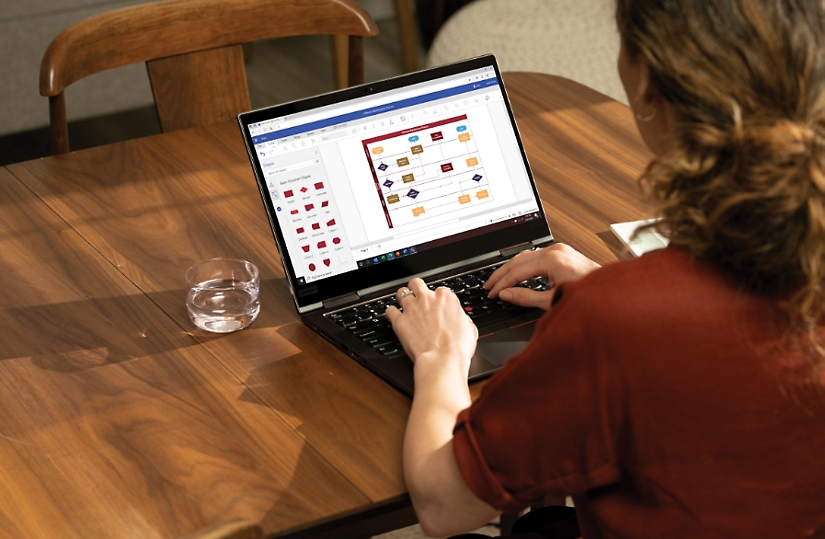

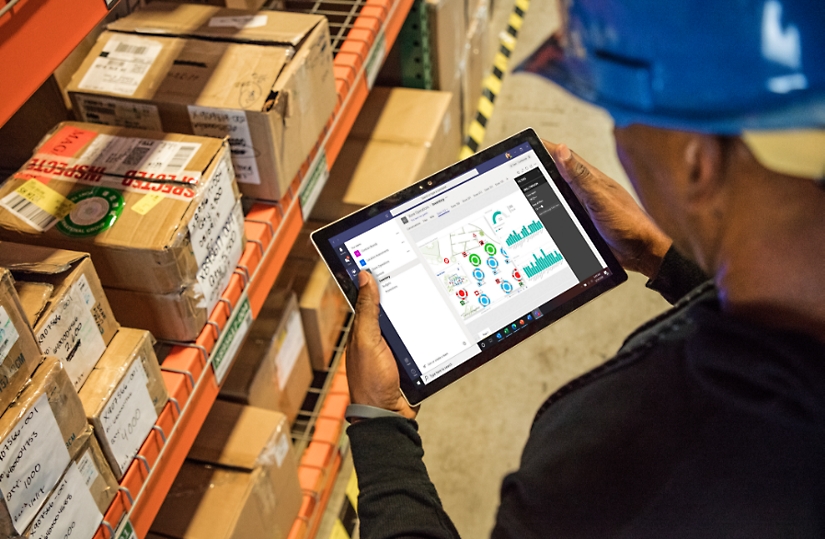

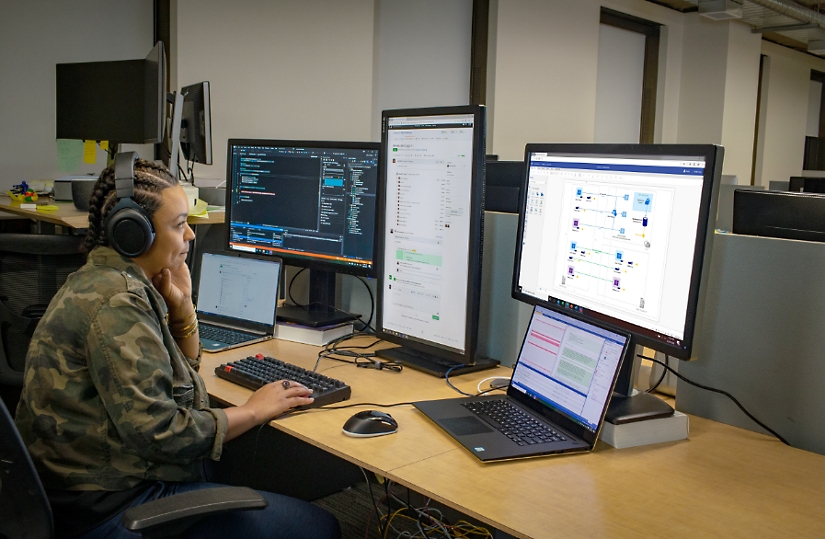


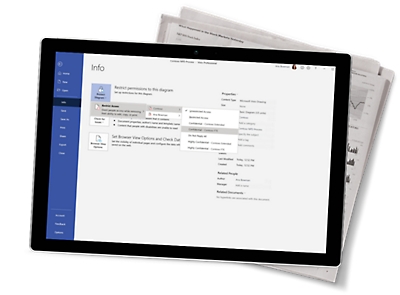
Urmăriți Microsoft 365